Win8開始菜單固定到任務欄的操作方法
大家都知道,win8系統的開始菜單是很有特色的,這就是win8的創新點之一,他改變了以往桌面左下角的開始菜單樣式,改成了平鋪式,多個不同的應用羅列在菜單里面,我們可以直接點擊打開,也是很方便的。但是開始菜單不是那么容易找到的,很多win8的新用戶一時都難以發現開始菜單的位置,所以小編想到一個好方法,就是將win8的開始菜單應用固定到任務欄中去,這個就可以方便查找了。下面就聽小編來一一介紹此方法吧!
Win8開始菜單固定到任務欄的操作方法
方法一、首先怎樣才能將應用固定到任務欄上呢?非常簡單,只要右擊應用磁貼或圖標就會出現菜單,在菜單上就有一項“固定到任務欄”,點擊它就可以了。
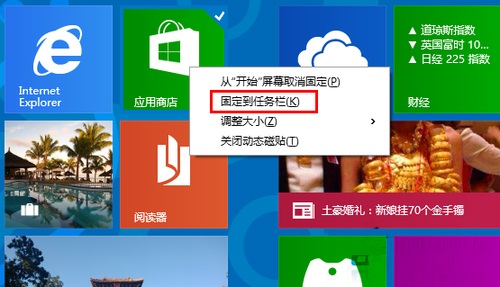
方法二、當然還有一種方法,就是在打開應用的狀態下,我們可以看到應用在任務欄上出現的圖標。這時候右擊圖標可以看到“將此程序固定到任務欄”的選項,點擊它就可以將應用固定到任務欄了。
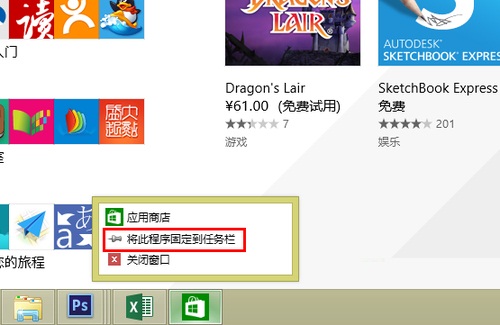
固定到任務欄好處
那么應用固定到任務欄到底有什么好處呢?一方面方便我們快速在桌面狀態下打開應用,而不再需要切換到“開始屏幕”。另一方面我們在使用應用時還能夠像傳統程序那樣切換窗口,快捷鍵與平常一樣是“Alt+Tab”。

1.可Alt+Tab切換
Win8.1對于應用的改進還有一條就是類似于窗口化的操作,現在我們將鼠標移動至應用的頂部就會出現一個通欄,在右側提供了最小化和關閉按鈕,方便用戶對應用窗口進行控制。
2.頂部窗口欄
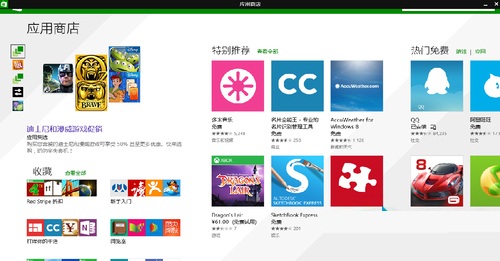
這種面向鍵鼠用戶的改進有助于打通“開始屏幕”和傳統桌面,讓原本分離的結構更加融合,推薦使用。
以上就是把Win8開始菜單應用固定到任務欄的方法,雖然打開開始菜單的應用也很方便,但是還是任務欄打開應用更有好處一點。
相關文章:
1. CentOS7.0怎么設置屏幕分辨率?2. FreeBSD10安裝內核源代碼方法講解3. Win11如何取消開始菜單居中?Win11取消開始菜單居中的方法4. Win10資源管理器沒有光驅如何解決?5. 企業 Win10 設備出現開始菜單和任務欄快捷方式消失問題,微軟展開調查6. 英特爾22.100.1無線網卡驅動更新改善了Win11/10網絡質量7. 基于 Ubuntu 20.04 LTS,KDE neon 20221222 版本發布8. Win10中連接無線連接出現黃色感嘆號具體處理方法9. 蘋果 macOS 11.7.3 更新導致 Safari 收藏夾圖標無法正常顯示10. Win10引導文件丟失如何修復?Win10系統文件丟失修復方法教程
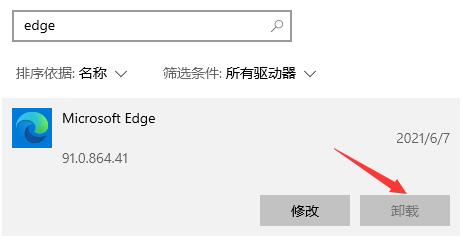
 網公網安備
網公網安備